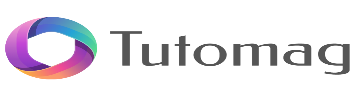I. Les Bases de l’Ordinateur et du Système d’Exploitation
- Allumer et Éteindre Correctement son Ordinateur
- Sujet : Les bonnes pratiques pour démarrer et arrêter (y compris la différence entre éteindre et mettre en veille).
- Maîtriser la Souris et le Clavier
- Sujet : Clic simple, double-clic, clic droit, glisser-déposer, et les raccourcis clavier essentiels (Copier/Coller/Annuler).
- Comprendre le Bureau : Icônes, Fenêtres et Barre des Tâches
- Sujet : Organisation de l’espace de travail (Windows ou macOS), gestion et redimensionnement des fenêtres.
- Organiser ses Fichiers et Dossiers (Créer, Renommer, Déplacer)
- Sujet : Utilisation de l’Explorateur de fichiers/Finder et l’importance d’une bonne structure de classement.
- Introduction au Stockage : Disque Dur, Clé USB et Cloud
- Sujet : Expliquer où sont stockées les données et la fonction de chaque support.
1. Comment Allumer Correctement son Ordinateur
Le processus d’allumage est simple et principalement physique.
Étape 1 : Vérifiez l’Alimentation
- Pour un ordinateur fixe (tour) : Assurez-vous que l’unité centrale (la tour) et l’écran sont bien branchés à une source d’alimentation (prise murale ou multiprise).
- Pour un ordinateur portable : Si la batterie est faible ou vide, assurez-vous qu’il est branché à son adaptateur secteur.
Étape 2 : Appuyez sur le Bouton d’Alimentation
- Localisez le bouton d’alimentation. Il est généralement marqué du symbole universel (un cercle avec une ligne verticale).
- Sur un ordinateur fixe : Il se trouve sur la face avant de l’unité centrale.
- Sur un ordinateur portable : Il est souvent situé au-dessus du clavier, à côté ou dans un coin des touches.
- Appuyez brièvement sur ce bouton.
Étape 3 : Allumez l’Écran (Si séparé)
- Si vous avez un ordinateur fixe, n’oubliez pas d’allumer l’écran en appuyant sur son propre bouton d’alimentation.
Étape 4 : Attendez le Chargement de Windows
- L’ordinateur va commencer son processus de démarrage : vous verrez le logo du fabricant, puis le logo Windows.
- Une fois le chargement terminé, vous arriverez soit sur l’écran de connexion (où vous devrez entrer votre mot de passe ou code PIN), soit directement sur le Bureau Windows.
2. Comment Éteindre Correctement son Ordinateur
L’arrêt correct doit toujours se faire via le menu de Windows pour permettre au système d’enregistrer toutes les données et de fermer les programmes proprement.
Étape 1 : Fermez Tous les Programmes
- Avant de lancer l’arrêt, assurez-vous de fermer toutes les applications ouvertes (Word, navigateur Web, etc.) et surtout d’enregistrer votre travail. Les données non enregistrées seront perdues lors de l’extinction.
Étape 2 : Ouvrez le Menu Démarrer (Start Menu)
- Cliquez sur le bouton Démarrer de Windows, situé dans le coin inférieur gauche de l’écran (le logo Windows ).
Étape 3 : Accédez aux Options d’Alimentation
- Dans le menu Démarrer, cliquez sur l’icône Alimentation (le même symbole que sur le bouton physique).
Étape 4 : Sélectionnez « Arrêter » (Shut Down)
- Un sous-menu apparaîtra avec plusieurs options :
- Arrêter : C’est l’option recommandée pour éteindre complètement l’ordinateur. Le système ferme tous les processus et coupe l’alimentation.
- Redémarrer : Éteint et rallume l’ordinateur automatiquement (souvent utilisé après une mise à jour).
- Mettre en veille (Sleep) : Met l’ordinateur en pause rapide pour économiser de l’énergie, mais le rallumage est quasi instantané.
- Sélectionnez Arrêter.
Étape 5 : Attendez l’Extinction Complète
- L’écran deviendra noir et Windows affichera un message d’arrêt.
- Attendez que tous les voyants lumineux de l’unité centrale ou du portable s’éteignent complètement. Une fois éteint, vous pouvez débrancher l’appareil ou fermer l’écran du portable.
💡 Attention : L’Erreur à Éviter
N’éteignez jamais votre ordinateur en appuyant de manière prolongée sur le bouton d’alimentation physique ou en débranchant la prise pendant que Windows est en cours d’utilisation.
Cette méthode, appelée « arrêt brutal », peut :
- Corrompre des fichiers essentiels de Windows.
- Entraîner la perte de données non enregistrées.
- Endommager le disque dur (surtout les anciens modèles mécaniques).